时间:2020-05-07 17:17:52 来源:www.win7qijian.com 作者:系统玩家
win7系统从发布到现在已经更新了数不清的版本了,每次更新都会解决一些问题,但还是难免会有win7如何设置不休眠的问题。这个问题非常棘手,要是没有丰富的经验遇到win7如何设置不休眠就不知道该怎么办了,那有没有办法可以解决win7如何设置不休眠的问题呢?其实方法很简单,大家可以按照这样的解决思路:1、点击开始菜单。:2、找到“电源选项”即可,这样这个问题就解决啦!不明白的话也没关系,下面还有更详细的win7如何设置不休眠的具体解决技巧。
具体方法如下:
1、点击开始菜单。如图所示:

2、找到“电源选项”。如图所示:
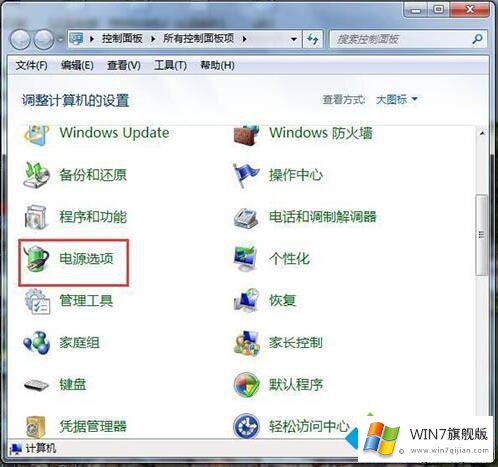
3、选择左侧的“更改计算机睡眠时间”。如图所示:
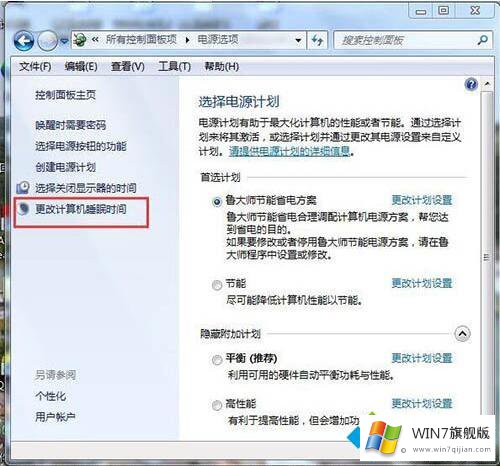
4、点击“使计算机进入睡眠状态”下拉菜单,笔记本的有电池台式机应该就一个电源。如图所示:

5、选择“从不”,然后点击“保存修改”。如图所示:
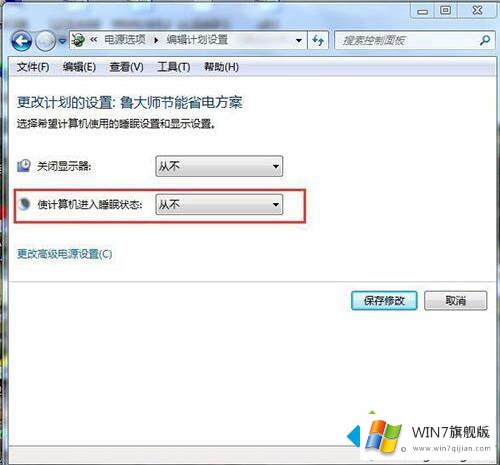
6、设置完成,再也不会自己休眠了!
win7系统经常自动处于休眠状态将极大影响我们的办公效率,参考教程步骤设置后,win7电脑就一直处于不休眠状态了。
这篇教程到这里就已经是尾声了,本次教程主要给大家说了win7如何设置不休眠的具体解决技巧,本期的内容就结束了,各位,我们下一次再见。